CC助手(系统收藏夹)是一款高效的收藏工具,特色在于它的操作方面。使用后,只需连续复制两次相关内容,就可以帮你进行自动收藏。网页文字、图片、电脑文件统统都可以。有需要的小伙伴欢迎来西西下载体验。
软件功能:
真正的系统收藏夹
所有碎片信息&临时文件 All in One
一键,一触即发
复制两次,最简单熟悉的交互,弹指间完成记录
只需300ms,无需切换窗口
始终保持当前应用界面,让你专注手头的工作
为效率而生
支持全键盘操作,极致高效
快捷键设计符合直觉,一试即会
开放插件,无限可能
丰富的插件系统,快速执行日常操作
支持 JavaScript 编写插件,海量的开源资源任你发挥
(插件体系尚在完善中,正式发布时会开放)
使用步骤:
CC助手的核心操作非常简单,两个快捷键搞定:
CtrlCC 复制两次进行收集
CtrlAltC 唤起列表主界面
不过,有的内容不能被选中用快捷键操作,于是:
网页中的图片、微信中的文件——无法被选中,但是可以弹出右键菜单。解决方法是鼠标右键,点两次“复制”。
截图——截屏内容存在于剪贴板中,无法选中或进行其他交互。解决方法是截图完毕后按CtrlAltC,将会自动收集。
常见问题答疑:
操作
我平时习惯多次按快捷键进行复制,请问如何避免误操作?
搜索框旁边的“设置”中可以调整监听剪切板的次数,如果经常误操作的话,建议设置为3次。
如何唤起列表界面?
快捷键 ctrl + alt + c
截屏软件(比如QQ截图)生成的图片如何收藏?
截屏之后按 ctrl + alt + c 唤起CC,即可自动收藏。
如何对列表里的一条数据进行设置分类、执行命令等操作?
按快捷键空格,或者右键“编辑”。
收藏的文件会自动复制备份吗?
目前没有。收藏的文件只是创建了一个指向链接,没有进行额外的复制或备份。未来可以通过插件的形式实现此类需求。
如何创建 Tab ?
先使用“搜索”输入筛选条件,然后按ctrl + s,即可保存为Tab。
数据
CC助手收藏的内容存在哪里?
CC助手的数据是以数据的形式存在本地数据库中的,并不是可以直接查看的文件形式。
CC助手是否支持多台设备同步?
CC助手目前只是一个纯单机应用,没有任何的数据同步机制。下一版中将会加入数据同步。
其他
什么时候会开放第三方插件系统?
比较快了。目前其实有一个基础的插件系统,但是设计完成度不够高,没有把开发门槛降到我们的期望,所以还需要打磨一下。如果对开发插件非常感谢兴趣,欢迎加入 Telegram 群,我们会给予优先测试和开发指导。
CC助手会开源吗?
短期内不会完全开源。官方插件和UI界面将逐步开源,应用核心是否开源还需要再规划。
CC助手会收费吗?
目前没有明确的收费计划。未来会根据发展情况再做打算。大原则是,要保证项目健康持续发展,开发团队获得一定的经济回报。
更新日志:
增加多选功能,可以对多个项目进行删除
增加合并功能,多选之后可以合并文本或文件类型
增加文本编辑功能,可以对文本项目进行修改
修正托盘图标的关于功能

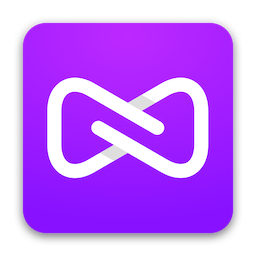

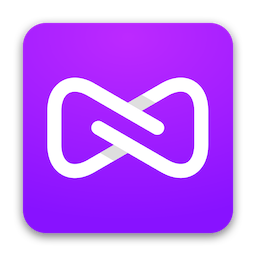
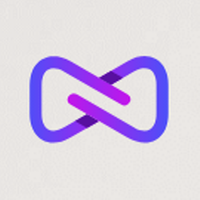
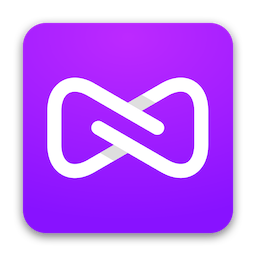













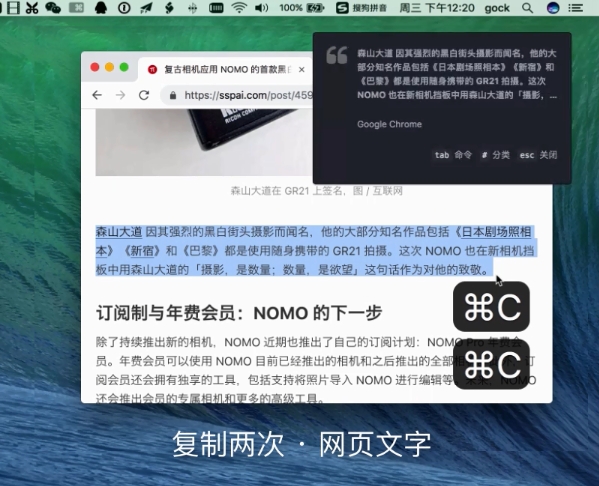

 大小: 28.4M
大小: 28.4M
 大小: 269.2M
大小: 269.2M
 大小: 94.9M
大小: 94.9M PDF文件转换成Word(Solid Converter PDF)10.0.9341.3476 中文特别版
PDF文件转换成Word(Solid Converter PDF)10.0.9341.3476 中文特别版  Restorator 2009V1807Bulid绿色中文免费版
Restorator 2009V1807Bulid绿色中文免费版  汉王PDF转Wordv8.1简体中文版
汉王PDF转Wordv8.1简体中文版  得力PDF转WORDv1.8.6.6 官方免费版
得力PDF转WORDv1.8.6.6 官方免费版  福昕PDF转Word转换器4.0.0.1211官方免费版
福昕PDF转Word转换器4.0.0.1211官方免费版  PDF修改器2.5.2.0 绿色免费版
PDF修改器2.5.2.0 绿色免费版  Flash转换工具Magic Swf2Avi2008 汉化特别版
Flash转换工具Magic Swf2Avi2008 汉化特别版  Excel文件修复工具(GetData Repair My Excel)v1.1.0.71 英文破解版
Excel文件修复工具(GetData Repair My Excel)v1.1.0.71 英文破解版  DocTranslate(翻译Doc和Ppt文档的语言)V1.1.0.2英文绿色版
DocTranslate(翻译Doc和Ppt文档的语言)V1.1.0.2英文绿色版  扬帆绿色软件制作工具那片叶子最终版
扬帆绿色软件制作工具那片叶子最终版  Cogniview PDF2XL Enterprise(把pdf转换excel工具)v4.6.0.179英文绿色特别版
Cogniview PDF2XL Enterprise(把pdf转换excel工具)v4.6.0.179英文绿色特别版  Abdio PDF Converter Pro(转换文件格式到PDF)V6.1英文安装版
Abdio PDF Converter Pro(转换文件格式到PDF)V6.1英文安装版  用友U8科目错误修正工具V1.0绿色版
用友U8科目错误修正工具V1.0绿色版  AJC Grep(文件搜索替换、数据提取)V1.3.4绿色英文特别版
AJC Grep(文件搜索替换、数据提取)V1.3.4绿色英文特别版  RecycleBinExV1.0.5.530 汉化绿色版
RecycleBinExV1.0.5.530 汉化绿色版  AJC Diffv1.91英文绿色特别版
AJC Diffv1.91英文绿色特别版